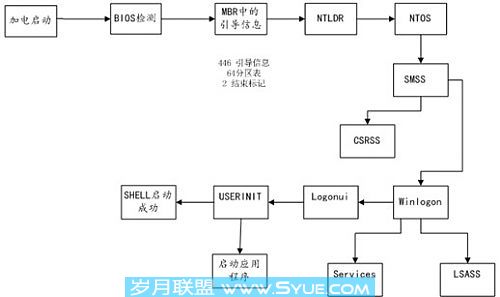技巧讲解 通过注册表配置Windows 2003
Windows 2003操作虽然是一款主要面向服务器的操作,但是很多的用户仍然选择他在普通的
电脑上运行。在这里笔者就给大家介绍一个通过注册表修改来加强Windows 2003操作功能的技巧。
()
一、为窗口弹出加度
找到HKEY_CURRENT_USERControl PanelDesktopWindowMetrics子键分支,在右边的窗口中找到
MinAniMate键值,其类型为REG_SZ,默认情况下此健值的值为1,表示打开窗口显示的动画,把它改
为0,则禁止动画显示,接下来从开始菜单中选择“注销”命令,激活刚才所作的修改。
二、减少进度条读取时间
进入“开始→运行”,输入“regedit”打开“注册表编辑器”,找到键值HKEY_LOCAL_MACHINE/SYSTEM/CurrentControlSet/Control/Session Manager/Memory Management/PrefetchParameters/EnablePrefe tcher”,默认值是3,修改为1即可。
三、堵住交换文件隐患
Windows 2003操作即使在正常工作的情况下,也有可能会向黑客或者其他访问者泄漏重要的
机密信息,特别是一些重要的帐号信息。也许我们永远不会想到要查看一下,那些可能会泄漏隐私信息
的文件,不过黑客对它们倒是很关心的哟!Windows 2003操作中的页面交换文件中,其实就隐藏了不
少重要隐私信息,这些信息都是在动态中产生的,要是不及时将它们清除,就很有可能成为黑客的入侵
突破口;为此,我们必须按照下面的方法,来让Windows 2003操作在关闭时,自动将工作时
产生的页面文件全部删除掉:
打开注册表编辑器,在该窗口的左边区域中,用鼠标依次单击HKEY_local_machine/system/currentcontrolset/control/sessionmanager/memory management键值,找到右边区域中
的ClearPageFileAtShutdown键值,并用鼠标双击之,在随后打开的数值设置窗口中,将该DWord值重新修改
为“1”。
完成设置后,退出注册表编辑窗口,并重新启动计算机,就能让上面的设置生效了。
四、改善开机速度
如果使用PⅢ 800MHz CPU和512MB内存以上的配置,建议将上面的键值更改为4或5,以充分利用
的预读功能,重新启动后,开机的速度可以得到改善。
五、减少程序关闭的时间等待
打开注册表编辑器,找到 HKEY_LOCAL_MACHINE/System/CurrentControlSet/Control,将 WaitToKillServiceTimeout 设为:4000(原设定值:20000)。找到 HKEY_CURRENT_USER/Control Panel/Desktop 键,将右边窗口的 WaitToKillAppTimeout 改为 4000(原设定值: 20000),即关闭程序时仅等待1秒。将 HungAppTimeout 值改为:2000(原设定值:5000),表示程序出错时等待0.5秒。
六、减少程序出错的时间等待
找到键值“HKEY_CURRENT_USER/Control Panel/Desktop/HungAppTimeout”,将默认值5000修改为200(单位是毫秒),这样可以大幅减少程序出错时的等待时间。
七、加速共享查看
打开注册表编辑器,把HKEY_LOCAL_MACHINE/Software/Microsoft/Windows/
CurrentVersion/Explorer/RemoteComputer/NameSpace下的 {D6277990-4C6A-11CF-8D87-00AA0060F5BF} 删掉。
八、删除默认共享
删除Windows 2003默认的隐藏共享同样可以有效提升的安全系数,单击“开始→运行”,输入“gpedit.msc”后回车,打开组策略编辑器。依次展开“用户配置→Windows 设置→脚本(登录/注销)”,双击登录项,然后添加“delshare.bat”(参数不需要添加),从而删除Windows Server 2003默认的共享。接下来再禁用IPC连接:打开注册表编辑器,依次展开[HKEY_LOCAL_MacHINESYSTEMCurrentControlSetControlLsa ]分支,在右侧窗口中找到“restrictanonymous”子键,将其值改为“1”即可。
九、为Windows 2003的启动加速
(1)HKEY_LOCAL_MACHINE/SYSTEM/CurrentControlSet/Control/
SessionManager/MemoryManagement/PrefetchParameters,其中有一个键值名为EnablePrefetcher,多数情况下它的值是3,推荐设置值是1.
(2)"我的电脑"->"属性"->"高级"->"启动和故障修复"中,点"错误报告",选择"禁用错误汇报"、"但在发生严重错误时通知我"。
(3)点击"编辑",在弹出记事本文件中:
timeout=30 //把缺省时间 30 秒改为 0 秒
十、取消自动保存设置
Windows Server 2003作为新一代的网络操作具有自己独有的设备管理模式,在调用应用程序出现错误时,中的Dr. Watson会自动将一些重要的调试信息保存起来,以便日后维护时查看。但是这些信息随时也有被黑客窥视的可能,为了重要的调试信息的整体安全,我们应该取消Dr. Watson自动保存调试信息的设置。
具体步骤如下:
在“运行”命令,在随后打开的运行对话框中,输入注册表编辑命令“ergedit”命令,打开注册表编辑窗口;依次展开HKEY_local_Machine/software/Microsoft/WindowsdowsNT/CurrentVersion/AeDebug分支,在对应AeDebug键值的右边窗口中,用鼠标双击Auto值,在弹出的参数设置窗口中,将其数值重新设置为“0”。接着打开的Windows资源管理器窗口,并在其中依次展开Documents and Settings文件夹、All Users文件夹、Shared Documents文件夹、DrWatson文件夹,最后将对应DrWatson中的User.dmp文件、Drwtsn32.log文件删除掉。在完成上面的设置后,只需重新启动一下即可。